Configurar verificação em dois passos torna difícil para qualquer um assumir a sua conta de e-mail. Aqui está como ativá-la.
- Por: Tech Desk | New Delhi |
- Atualizado: 16 de Novembro de 2020 11:24:12 am
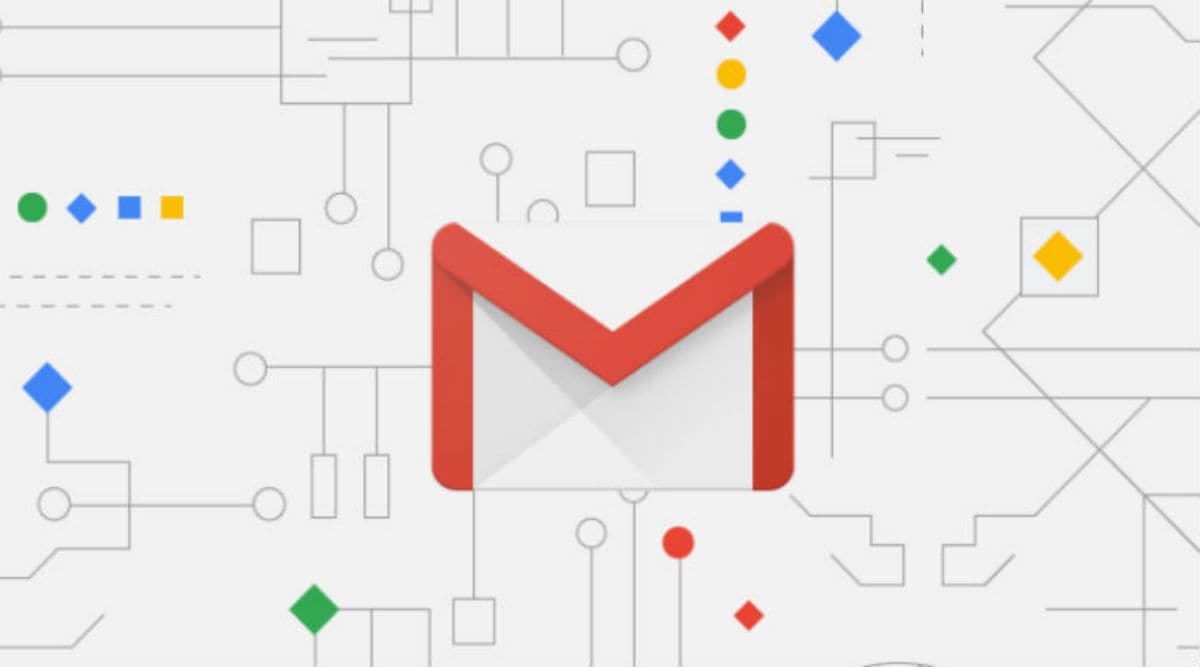
Gmail: Como enviar e-mails com uma data de validade
Com mais de 1,5 bilhões de usuários, o Gmail continua sendo o cliente de e-mail mais popular do mundo. Mas infelizmente, há sempre uma chance de seu e-mail ser invadido por maus atores. Senhas fortes são boas, mas se você precisar proteger sua conta de e-mail, a autenticação de dois fatores fornece uma camada adicional de segurança. Não se preocupe, configurar a verificação em duas etapas para o Gmail é fácil. Veja aqui como ativar a autenticação de dois fatores e proteger nossos dados e informações pessoais.
Como configurar a autenticação de dois fatores para sua conta do Google
Google permite configurar a autenticação de dois fatores para sua conta de duas maneiras. Um método é o Google Prompt e outro é configurar a autenticação de dois fatores usando o aplicativo Authenticator do Google.
# Faça login na sua conta do Google em myaccount.google.com no seu smartphone ou PC.
# Clique na guia Segurança à esquerda.
# Role um pouco para baixo e clique em “Verificação em 2 etapas”
# Clique no botão Comece a usar. Agora siga as instruções na tela para configurar a autenticação de dois fatores.
#Introduza suas senhas para confirmar sua identidade.
#Click Try it Now
#Adicionar um número de telefone que o Google pode enviar o código de verificação de seis dígitos para.
#Click Send.
#Verify your phone number by enter the six-digit code Google sent you. Clique em Next.
#Click Turn On para ativar a autenticação de dois fatores.
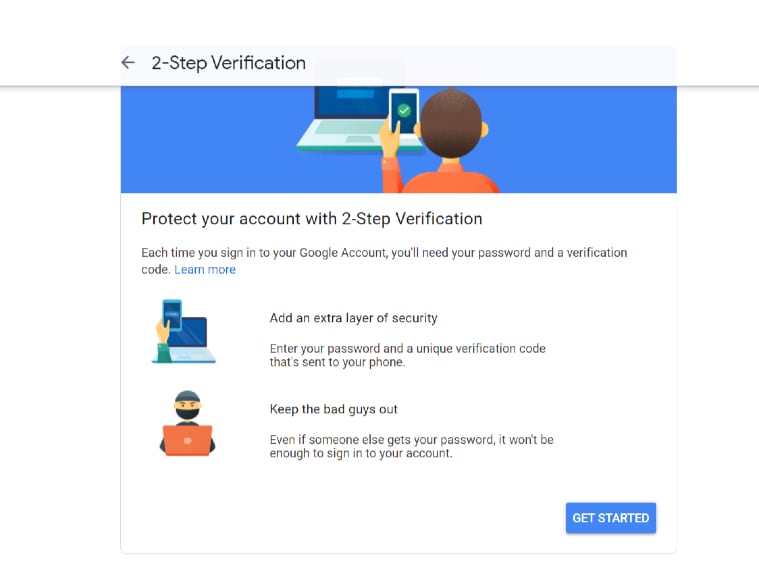
Screenshot: Anuj Bhatia/Indian Express
Como usar o Google Authenticator
Google authenticator é outra forma de proteger a sua conta Google. Para usar este método, você precisa baixar um aplicativo gratuito da App Store ou da Google Play Store que está sendo usado para gerar códigos aleatórios para sua autenticação de dois fatores.
#Vá até as preferências de segurança da sua conta, clique em Authenticator App.
#Selecione se você está usando um iPhone ou smartphone Android.
#Click Next.
#Scan the QR code from your authenticator app.
#Introduza o código mostrado no aplicativo Google Authenticator no seu smartphone
>
#Click Verify.
Você tem atualizações
#Click Done
📣 O Indian Express está agora no Telegram. Clique aqui para entrar em nosso canal (@indianexpress) e ficar atualizado com as últimas manchetes
>Para todas as últimas novidades tecnológicas, baixe o Indian Express App.

-
- O site Indian Express foi classificado como VERDE por sua credibilidade e confiabilidade pela Newsguard, um serviço global que classifica as fontes de notícias por seus padrões jornalísticos.
